
아이폰 사진 안 찍히는 문제 초간단 해결: 완벽 가이드
아이폰 카메라가 작동하지 않아 중요한 순간을 놓칠 뻔 하셨나요? 당황하지 마세요! 이 글에서는 아이폰 사진이 안 찍히는 다양한 문제와 그 해결 방법을 초간단하게 알려드립니다. 사진 촬영이 안 되는 현상은 여러 원인으로 발생할 수 있지만, 대부분 간단한 조치로 해결 가능합니다. 이 가이드를 따라 차근차근 문제를 해결해보세요.
아이폰 사진 촬영 불가: 문제 진단 및 해결 방법
아이폰으로 사진을 찍으려는데 사진이 안 찍히는 문제, 정말 답답하시죠? 이럴 땐 당황하지 마시고 차근차근 문제를 진단해 보세요. 대부분의 경우 간단한 조치로 해결 가능하답니다. 자, 어떤 문제가 있는지 함께 알아보고 해결해 봐요!
먼저, 가장 흔한 원인들을 살펴볼게요.
카메라 렌즈 확인: 먼저 카메라 렌즈에 먼지나 이물질이 묻어 있지는 않은지 확인해 주세요. 깨끗한 천으로 부드럽게 닦아주시면 됩니다. 혹시 렌즈 보호 필름이 붙어 있다면, 필름 자체에 문제가 있는지 확인해 보는 것도 좋은 방법이에요. 필름이 벗겨지거나 흠집이 있다면 교체하는 것이 좋겠죠?
저장 공간 확인: 아이폰 저장 공간이 부족하면 사진 촬영이 안될 수 있어요. 설정 앱에서 “일반” > “iPhone 저장 공간”을 확인하여 저장 공간이 얼마나 남아있는지 확인해 보시고, 필요 없는 앱이나 파일을 삭제해 공간을 확보해 주세요. 최근 사진이나 비디오를 클라우드에 백업하는 것도 좋은 방법입니다.
카메라 앱 오류: 카메라 앱 자체에 문제가 있을 수도 있어요. 앱을 강제 종료하고 다시 실행해 보시거나, 아이폰을 재시작하는 것도 효과적인 방법입니다. 재시작 후에도 문제가 해결되지 않는다면, 아이폰을 완전히 끄고 몇 분 후 다시 켜 보세요.
소프트웨어 오류: iOS 자체의 소프트웨어 오류가 원인일 수도 있습니다. 최신 iOS 버전으로 업데이트가 필요할 수 있으니, 설정 앱에서 “일반” > “소프트웨어 업데이트”를 확인해 업데이트가 있는지 확인해주세요. 업데이트 후에는 아이폰을 재시작하는 것을 잊지 마세요.
하드웨어 문제: 만약 위의 방법들을 모두 시도했는데도 사진이 안 찍힌다면, 하드웨어 문제일 가능성이 있어요. 카메라 센서 자체에 문제가 있거나, 연결 부분에 문제가 생겼을 수 있습니다. 이 경우에는 애플 공식 서비스 센터 또는 공인 수리점을 방문하여 점검을 받아보는 것이 좋습니다.
만약 사진이 찍히긴 하지만, 사진이 저장되지 않는 경우라면 다음을 확인해 보세요.
카메라 롤 확인: 사진이 찍히지만 카메라 롤에 저장되지 않을 수 있습니다. 카메라 롤에 사진이 제대로 저장되는지 알아보세요. 저장 공간 부족으로 인한 문제일 수도 있습니다.
클라우드 동기화 확인: 아이클라우드 사진이나 구글 포토와 같은 클라우드 서비스를 사용하시는 경우, 클라우드와의 동기화 오류가 있을 수 있습니다. 클라우드 설정을 확인하고, 필요하다면 다시 동기화를 시도해 보세요.
좀 더 구체적인 예시를 들어볼게요.
예를 들어, 렌즈에 손때가 묻어서 사진이 흐릿하게 찍힌다거나, 저장 공간이 1%밖에 남지 않아 사진이 저장되지 않는 등의 경우가 있습니다. 이러한 경우 위에서 설명한 방법들을 차례대로 따라 해결해 보시면 됩니다.
<중요!> 위의 모든 방법을 시도했는데도 문제가 해결되지 않는다면, 애플 공식 서비스 센터 또는 공인 수리점에 방문하여 전문가의 도움을 받는 것이 가장 확실한 해결책입니다.
이 가이드라인을 통해 아이폰 사진 촬영 문제를 해결하는데 도움이 되셨기를 바랍니다. 다음 장에서는 추가적인 해결 방안을 알아보도록 하겠습니다!
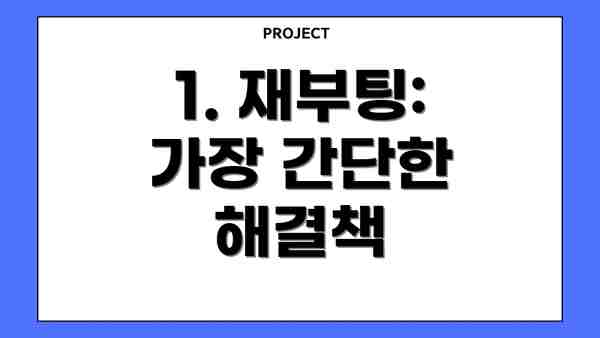
1. 재부팅: 가장 간단한 해결책
가장 먼저 시도해 볼 수 있는 것은 아이폰을 재부팅하는 것입니다. 간단한 소프트웨어 오류로 인해 카메라가 작동하지 않을 수 있습니다. 재부팅은 이러한 작은 오류들을 해결하는데 효과적입니다. 아이폰 모델에 따라 재부팅 방법이 약간 다를 수 있지만, 대부분 전원 버튼을 길게 누르면 전원 끄기 옵션이 나타납니다.
2. 앱 강제 종료 및 재실행
카메라 앱 자체에 문제가 있을 수 있습니다. 앱을 강제 종료하고 다시 실행해 보세요. 아이폰의 앱 스위처를 열어 카메라 앱을 위로 밀어서 닫은 후 다시 실행하면 문제가 해결될 수 있습니다.
3. 카메라 앱 권한 확인
아이폰의 설정에서 카메라 앱에 대한 권한을 확인해 보세요. 설정 > 개인 정보 보호 > 카메라로 이동하여 카메라 앱의 권한이 활성화되어 있는지 확인합니다. 만약 비활성화되어 있다면 활성화시켜주세요.
4. 소프트웨어 업데이트 확인
iOS 시스템 소프트웨어가 최신 버전인지 확인하고 업데이트가 필요하다면 업데이트를 진행합니다. 업데이트에는 종종 버그 수정 및 성능 향상이 포함되어 카메라 문제를 해결하는 데 도움이 될 수 있습니다. 설정 > 일반 > 소프트웨어 업데이트에서 확인할 수 있습니다.
5. 저장 공간 부족 확인
아이폰의 저장 공간이 부족하면 카메라가 작동하지 않을 수 있습니다. 사진과 비디오를 삭제하거나 iCloud에 백업하여 저장 공간을 확보해 보세요. 저장 공간을 확인하려면 설정 > 일반 > iPhone 저장 공간으로 이동합니다.
6. 하드웨어 문제 의심
위의 방법을 모두 시도했는데도 문제가 해결되지 않는다면, 하드웨어 문제일 가능성이 높습니다. 카메라 렌즈가 손상되었거나 내부 부품에 문제가 있을 수 있습니다. 이 경우 애플 공인 서비스 센터 또는 수리점에 문의하여 점검 및 수리를 받아야 합니다.
아이폰 사진 안 찍히는 문제: 추가적인 해결 방안
사진이 여전히 안 찍히시나요? 걱정 마세요! 아직 시도해볼 방법들이 더 있답니다. 조금 더 자세히 살펴보고 문제를 해결해 보도록 하죠. 다음 표를 참고하여 하나씩 확인해 보세요.
| 문제 상황 | 해결 방법 | 확인 사항 | 추가 팁 |
|---|---|---|---|
| 카메라 앱이 실행되지 않아요. | • 앱을 닫았다 다시 열어보세요. • 아이폰을 재시작해 보세요. • 아이폰의 저장 공간이 부족한지 확인하고, 필요하다면 용량을 확보해주세요. • iOS 업데이트가 있는지 확인하고 업데이트해주세요. | • 앱 아이콘을 길게 누른 후 앱을 완전히 종료했는지 확인하세요. • 최근에 앱을 업데이트했는지, 혹시 문제가 생긴 업데이트가 있었는지 확인하세요. • 다른 앱들은 정상적으로 작동하는지 알아보세요 (시스템 오류 가능성 체크). | • 문제가 지속되면, 다른 카메라 앱을 설치하여 테스트해보세요. 정상 작동한다면 카메라 앱 자체에 문제가 있을 수 있습니다. |
| 사진이 흐릿하게 찍히거나 초점이 맞지 않아요. | • 카메라 렌즈를 깨끗하게 닦아주세요. • 촬영 대상과의 거리를 조절해 보세요. • 손떨림 방지 기능을 활용하세요. • HDR 기능을 켜거나 끄고 비교해보세요. | • 렌즈에 먼지나 이물질이 있는지 자세히 확인하세요. • 촬영 환경의 조명 상태를 확인하세요. 빛이 너무 부족하거나 과도하지는 않은지 확인해주세요. • 자동 초점 기능이 제대로 작동하는지 확인하세요. 초점을 맞추고 싶은 곳을 탭해보세요. | • 삼각대를 사용하면 더욱 선명한 사진을 얻을 수 있어요. • 라이브 포토 기능을 활용하여 촬영 후 최적의 사진을 선택할 수 있습니다. |
| 사진이 저장되지 않아요. | • 아이폰의 저장 공간을 확인하고 부족하면 용량을 확보해주세요. • iCloud 사진 보관함 설정을 알아보세요. • 사진 앱을 닫았다가 다시 실행해 보세요. • 아이폰을 재시작해 보세요. | • iCloud 저장 공간이 가득 찼는지 확인하세요. • ‘iCloud 사진’ 설정이 켜져 있고, 저장 공간이 충분한지 알아보세요. • 사진 앱의 캐시를 삭제해보세요 (설정 > 일반 > 아이폰 저장 공간). | • 사진을 촬영 후 몇 초 동안 기다린 후 알아보세요. 저장에 시간이 걸릴 수 있습니다. • 외부 저장 공간 (USB, SD 카드)에 사진을 저장하는 앱을 사용해 볼 수 있어요. |
| 플래시가 작동하지 않아요. | • 플래시 기능이 켜져 있는지 확인하세요. • 플래시를 사용할 수 없는 환경인지 확인하세요 (어두운 곳이 아닌 경우 등). • 플래시가 고장 났을 가능성이 있으니, 애플 지원센터에 문의해보세요. | • 플래시 아이콘이 켜져 있는지, 혹은 자동으로 설정되어 있는지 확인하세요. | • 플래시 기능을 사용하기 전에 배터리 충전량을 확인하세요. 배터리가 부족하면 플래시 기능이 제대로 작동하지 않을 수 있습니다. |
위의 방법들을 모두 시도해 보았는데도 문제가 해결되지 않는다면, 애플 지원센터 또는 가까운 애플 공인 서비스센터에 방문하여 전문가의 도움을 받는 것이 가장 좋습니다.
위 표 내용을 참고하여 아이폰 사진 촬영 문제를 해결하시길 바랍니다. 어려운 점이 있다면 언제든지 댓글로 질문해주세요! 도와드리겠습니다.
아이폰 사진 안 찍히는 문제 해결: 요약 표
아이폰 사진이 안 찍히는 문제, 정말 속상하시죠? 이 표를 통해 문제 해결에 필요한 단계들을 빠르게 확인하고, 다시 아름다운 순간들을 사진으로 담아보세요! 각 문제 해결 방법은 앞서 자세히 설명드렸으니, 참고하시면 더욱 효과적이에요!
| 문제 증상 | 가능한 원인 | 해결 방법 | 추가 확인 사항 |
|---|---|---|---|
| 사진 앱 실행 후 곧바로 멈춤 | 앱 오류, 메모리 부족 | 1. 앱 강제 종료 후 재시작. 2. 아이폰 재시작. 3. 앱 업데이트 확인. 4. 불필요한 앱 삭제 및 메모리 확보. | 배터리 부족은 아닌지 알아보세요. |
| 카메라 앱 실행 자체가 안 됨 | 시스템 오류, 하드웨어 문제 | 1. 아이폰 재시작. 2. iOS 업데이트 확인. 3. 애플 지원 문의(심각한 오류의 경우). | 최근 아이폰에 충격이나 물이 닿은 적이 있는지 기억해보세요. |
| 사진 촬영 시 렌즈가 검게 나옴 | 렌즈 오염, 렌즈 고장 | 1. 렌즈를 부드러운 천으로 깨끗이 닦아주세요. 2. 렌즈 보호 필름, 이물질 제거. 3. 애플 지원 문의(고장 의심 시) | 렌즈 앞에 손가락이나 다른 물체가 가려져 있는지 확인하세요. |
| 사진 촬영 시 화면 멈춤 또는 앱 충돌 | 메모리 부족, 소프트웨어 오류 | 1. 배경 앱 종료. 2. 아이폰 재시작. 3. iOS 버전 업데이트 확인. 4. 저장 공간 확보. | 최근 큰 용량의 사진이나 영상을 촬영했는지 알아보세요. |
| 사진 촬영 후 저장되지 않음 | 저장 공간 부족, 시스템 오류 | 1. 저장 공간 확인 및 불필요한 파일 삭제. 2. iCloud 또는 다른 클라우드 서비스 이용. 3. 아이폰 재시작. | 저장 공간이 부족한 경우, 사진을 iCloud 또는 다른 클라우드에 백업하시는 것을 추천드려요. |
| 사진 촬영 시 초점이 맞지 않음 | 카메라 설정 오류, 렌즈 오염 | 1. 자동 초점 기능 확인 및 설정 변경. 2. 렌즈 청소. 3. 다른 조명 환경에서 촬영 시도. | 피사체와의 거리를 조절해 보세요. 만약 여러 장의 사진이 모두 초점이 안 맞는다면, 렌즈 문제일 가능성이 높아요. |
| 사진이 흐릿하게 나옴 | 떨림, 조명 부족, 카메라 설정 문제 | 1. 촬영 시 손떨림 방지. 2. 밝은 곳에서 촬영. 3. 카메라 설정 (화이트 밸런스, 노출) 조정. | 삼각대를 사용하는 것을 고려해보세요. |
아이폰 사진이 제대로 찍히지 않는다면, 가장 먼저 아이폰을 재시작해보는 것을 추천드립니다. 간단한 조치로 문제가 해결될 수도 있어요!
이 외에도 다양한 문제가 있을 수 있으니, 위 표를 참고하여 문제 해결에 도움 받으세요. 문제가 지속된다면, 애플 지원에 문의하는 것도 좋은 방법이에요. 앞으로 멋진 사진 많이 찍으시길 바랍니다!
결론: 아이폰 사진 촬영 문제, 이제 걱정 끝! 더 이상 사진 못 찍는 스트레스, 안녕!
자, 이제까지 아이폰 사진 촬영이 안 되는 문제에 대해 다양한 원인과 해결 방법들을 자세히 살펴보았어요. 카메라 렌즈에 묻은 이물질부터 소프트웨어 오류, 저장 공간 부족, 심지어 하드웨어 문제까지, 여러 가지 가능성을 꼼꼼하게 확인해 보았죠?
혹시 이 글을 읽기 전까지는 “내 아이폰, 왜 사진이 안 찍히는 거지?” 하며 속으로 발을 동동 구르셨을지도 몰라요. 하지만 이제는 다르죠! 이 가이드에 제시된 해결 방법들을 차근차근 따라 해보시면, 대부분의 경우 문제를 해결할 수 있을 거예요.
간단한 문제라면 렌즈 청소나 재부팅만으로도 바로 해결될 수 있고요, 좀 더 복잡한 경우에는 iOS 업데이트나 하드웨어 점검을 통해 해결책을 찾을 수 있어요. 혹시 모든 방법을 다 시도했는데도 사진이 안 찍힌다면? 애플 고객센터에 방문하거나, 공인 서비스 센터를 통해 전문가의 도움을 받는 것이 가장 좋아요.
저희가 소개한 아이폰 사진 촬영 불가 문제 해결 요약 표를 다시 한번 참고하시면 더욱 효율적으로 문제 해결에 접근하실 수 있답니다. 표에 제시된 각 상황에 맞춰 해결 방법들을 체크해 보세요.
요약하자면, 아이폰 사진 촬영 문제는 대부분 간단한 조치로 해결 가능하지만, 경우에 따라 전문가의 도움이 필요할 수 있다는 점을 기억해주세요. 이제 더 이상 사진 촬영 때문에 스트레스 받지 마세요! 이 가이드가 여러분의 소중한 순간들을 담는 데 도움이 되길 바라요.
이제 여러분의 아이폰은 완벽한 사진 촬영 파트너가 될 준비가 되었어요!
| 문제 상황 | 해결 방법 | 추가 정보 |
|---|---|---|
| 카메라 렌즈에 이물질이 묻음 | 깨끗한 천으로 부드럽게 닦아주세요. | 렌즈 세척용품을 사용하면 더욱 효과적이에요. |
| 저장 공간 부족 | 사용하지 않는 사진이나 앱을 삭제하거나, iCloud에 사진을 백업하세요. | iCloud 저장 공간을 추가로 구매할 수도 있어요. |
| 소프트웨어 오류 | 아이폰을 재부팅하거나, iOS를 최신 버전으로 업데이트하세요. | 업데이트 전에 데이터 백업을 꼭 해두세요! |
| 카메라 앱 오류 | 아이폰을 재부팅하거나, 카메라 앱을 강제 종료 후 다시 실행해보세요. | 다른 앱과의 충돌 가능성을 확인해 보세요. |
| 카메라 하드웨어 문제 | 애플 고객센터 또는 공인 서비스 센터에 방문하여 점검을 받으세요. | 수리가 필요할 수도 있어요. |
| 사진이 흐릿하게 찍힘 | 조명 조건을 확인하고, 렌즈를 깨끗하게 닦고, 초점을 맞춰 촬영해보세요. | 카메라 기능 설정(HDR, 라이브포토 등)을 알아보세요. |
자주 묻는 질문 Q&A
Q1: 아이폰 카메라가 작동하지 않을 때 가장 먼저 해 볼 수 있는 방법은 무엇인가요?
A1: 아이폰을 재부팅하거나 카메라 앱을 강제 종료 후 다시 실행하는 것이 가장 먼저 시도해 볼 수 있는 간단한 해결 방법입니다.
Q2: 사진은 찍히는데 저장이 되지 않을 경우 어떻게 해야 하나요?
A2: 저장 공간 부족 여부를 확인하고, 필요하다면 사진이나 앱을 삭제하거나 iCloud 등 클라우드 서비스를 이용하여 저장 공간을 확보하세요. 또한, 클라우드와의 동기화 오류가 있는지 확인해 보세요.
Q3: 위의 방법들을 모두 시도했는데도 문제가 해결되지 않으면 어떻게 해야 하나요?
A3: 애플 공식 서비스 센터 또는 공인 수리점을 방문하여 하드웨어 문제 여부를 점검받는 것이 좋습니다.
이 콘텐츠의 무단 사용은 저작권법에 위배되며, 이를 위반할 경우 민사 및 형사상의 법적 처벌을 받을 수 있습니다. 무단 복제, 배포를 금지합니다.
※ 면책사항: 위 본문 내용은 온라인 자료를 토대로 작성되었으며 발행일 기준 내용이므로 필요 시, 최신 정보 및 사실 확인은 반드시 체크해보시길 권장드립니다.

